Windows のすべての機能は便利になるように設計されていますが、不必要に有効にしておくと PC がセキュリティ リスクに対してさらに脆弱になる可能性がある機能もあります。
これらの機能を無効にすると、ハッキング、データ侵害、その他のサイバー脅威のリスクが軽減されます。
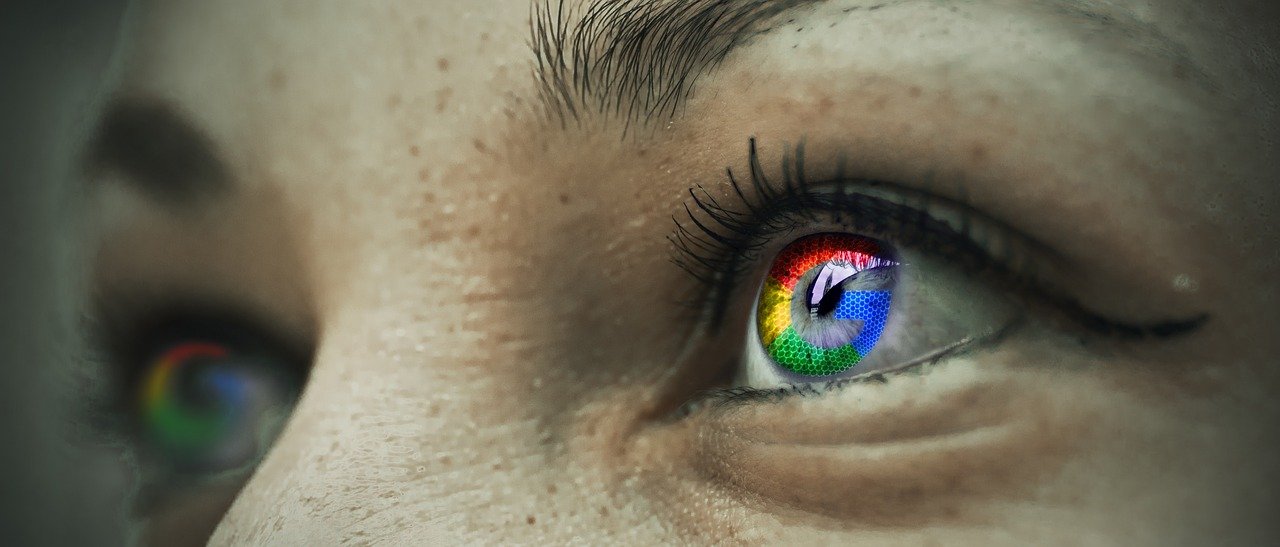
常に無効にする必要がある Windows の機能は次のとおりです。
クリップボード履歴
テキストや画像をコピーすると、別の項目を貼り付けたりコピーした後でも、それらはクリップボード履歴に保存されます。これにより、以前にコピーしたデータに簡単にアクセスできますが、機密情報をコピーする場合はクリップボードの履歴をクリアする必要があります。機密データを頻繁に扱う場合は、この機能を永久にオフにすることを検討してください。
したがって、誰かがあなたのコンピュータにアクセスしても、クリップボードに保存されているデータを取得することはできません。
- クリップボード履歴を無効にするには、ボタンを右クリックします起動するにはそして開く設定、またはキーボード ショートカットを使用しますWindows + 私。
- タブに移動しますシステムを選択し、クリップボード。
- タイトルの横にあるオプションを無効にするクリップボード履歴となり、コピーされたアイテムは保存されなくなります。
Windows PowerShell とコマンド プロンプト
Windows PowerShell とコマンド プロンプトは、管理タスク、反復作業の自動化、およびトラブルシューティングのための強力なツールです。ただし、ハッカーや危険なソフトウェアが悪用して悪意のあるスクリプトを実行したり、不正な変更を加えたり、機密データを盗んだりする可能性があるため、頻繁に使用しない場合は無効にすることを検討する必要があります。
を無効にするには、コマンドプロンプトを開きます。レジストリエディタ次のキーに移動します。
HKEY_CURRENT_USER > SOFTWARE > Policies > Microsoft > Windows > System
- 右ペインで右クリックし、選択します新規 > DWORD 値 (32 ビット)、名前を付けてくださいCMDを無効にする。
- 次に、この値をダブルクリックして値を入力します。1入力ボックスに値のデータ。
PowerShell を無効にするには、次のキーに移動します。
HKEY_CURRENT_USER > Software > Microsoft > Windows > CurrentVersion > Policies > Explorer
- 新しい価値を創造するDWORD (32 ビット)、名前を付けてください実行を禁止するそしてセット値のデータの上1。
- 次に右クリックしますエクスプローラ左側のペインで、新規 > キーそしてそれに名前を付けます実行を禁止する。
- この新しいキーに、文字列値、名前を付けてください1、 定義する値のデータの上powershell.exeそしてクリックしてくださいわかりました。
ネットワークディスカバリ
ネットワーク探索を使用すると、デバイスが同じネットワーク上の他のデバイスを検出して自分のデバイスを認識できるようになり、ファイルの共有やネットワーク デバイスの使用が容易になります。ただし、デバイスが信頼できないネットワークに接続されているときにこの機能を有効にしたままにすると、セキュリティ上のリスクが生じる可能性があります。不正アクセスを防ぐには、この機能を無効にする必要があります。
- これを行うには、ボタンを右クリックします起動するにはそして選択します設定、またはキーボード ショートカットを使用しますWindows + 私。
- 次に、次の場所に移動しますネットワークとインターネット > ネットワークの詳細設定 > 共有の詳細設定。
- セクション内パブリックネットワークなどプライベートネットワークの横にあるチェックボックスをオフにします。ネットワーク検索。これにより、他のデバイスがあなたのデバイスを検出して接続しようとすることがなくなります。
リモートデスクトップ
リモート デスクトップを使用すると、別のコンピュータから Windows PC にアクセスできるため、ファイルの取得やリモートでの作業に便利です。ただし、特に物理的に監視できない場合に、常にオンにしたままにすると、セキュリティ上のリスクが生じる可能性があります。ログイン資格情報が侵害されると、誰でもあなたのコンピュータや機密データにアクセスできます。
したがって、この機能を定期的に使用しない場合は、無効にすることをお勧めします。
- リモート デスクトップを無効にするには、ボタンを右クリックします起動するにはそして選択します設定。
- に行くシステム左側で選択しますリモートデスクトップ。
- オプションを無効にするリモートデスクトッププロンプトが表示されたら、 をクリックします。確認する非アクティブ化します。
Windows スクリプト ホスティング
Windows スクリプト ホスティング (WSH) を使用すると、スクリプトによるタスクの自動化が可能になります。この機能は特定のタスクには便利ですが、ハッカーが有害なスクリプトを実行するために悪用する可能性があり、データやシステムのセキュリティを侵害する可能性があります。スクリプトベースの自動化を使用していない場合は、この機能を無効にする必要があります。
Windows スクリプト ホスティング (WSH) を無効にするには、レジストリエディタ次のキーに移動します。
HKEY_LOCAL_MACHINE > Software > Microsoft > Windows Script Host > Settings
- 右クリックして新しい値を作成しますDWORD (32 ビット)あなたはどれに名前を付けますか有効(まだ存在しない場合のみ)。
- 定義する値のデータの上0WSHを無効にします。
- 次に、コンピュータを再起動します。
リモートアシスタンス
リモート アシスタンスは、リモートでサポートを受けたり提供したりできる便利な機能ですが、慎重に管理しないとセキュリティ リスクを引き起こす可能性もあります。ハッカーや技術サポート詐欺師がこれを悪用して、データに不正にアクセスする可能性があります。リモート侵入のリスクを最小限に抑えるには、使用しないときはこの機能を無効にする必要があります。
- リモート アシスタンスを無効にするには、ボタンを右クリックします起動するにはそしてアプリを開きます設定。
- に移動しますシステム > システム情報をクリックして、高度なシステム設定。
- 窓の中でシステムのプロパティ、タブを選択しますリモート使用そしてオプションのチェックを外しますこのコンピュータへのリモート アシスタンス接続を許可する。
- をクリックしてください適用する、その後わかりました。
- 必要に応じて、このオプションを再度オンにして再度有効にすることができます。
ファイルとプリンターの共有
ファイルとプリンターの共有により、ネットワーク上の他のユーザーがコンピューター上の共有ファイルとプリンターにアクセスできるようになります。ネットワーク探索と同様に、この機能は安全なホーム ネットワークまたはビジネス ネットワークに最適です。パブリック ネットワークや信頼できないネットワーク上で有効のままにすると、共有リソースが公開され、プライバシーが侵害される可能性があります。
パブリック ネットワークに頻繁に接続し、データを保護したい場合は、この機能をオフにすることをお勧めします。
- これを行うには、次のように開きます設定に移動します。ネットワークとインターネット > ネットワークの詳細設定 > 共有の詳細設定そしてオプションを無効にしますファイルとプリンターの共有スーパブリックネットワークなどプライベートネットワーク。
活動履歴
Windows アクティビティ履歴を使用すると、使用したアプリケーション、開いたファイル、アクセスした Web サイトなど、コンピューター上での操作を追跡および記録できます。この機能は過去のアクティビティを振り返るのに便利ですが、アクティビティに関する機密情報も保存されるため、権限のないユーザーやマルウェアがアクセスするとプライバシーのリスクが生じる可能性があります。
このリスクを最小限に抑えるには、特にこの機能をほとんど使用しない場合は、この機能を無効にすることをお勧めします。
- 非アクティブ化するには、次の場所に移動します。設定、選択しますプライバシーとセキュリティ、 クリック活動履歴そしてオプションを無効にしますアクティビティ履歴をこのデバイスに保存する。
- をクリックすることもできます履歴をクリアする以前に保存したアクティビティ データをすべて削除します。
ネットワークへの自動接続
パブリック ネットワークに接続すると、Windows はそれを記録し、自動的に接続するように設定されている場合は、範囲内にいるときはいつでも記録します。この機能は便利ですが、以前は信頼していたパブリック ネットワークが安全でなくなった場合、セキュリティ リスクが生じる可能性があります。このため、Windows が古いネットワークに自動的に再接続しないようにする必要があります。
- アプリを開く設定そしてアクセスネットワークとインターネット左側のサイドバーにあります。
- 次に、に行きますWi-Fi > 既知のネットワークの管理ここには、コンピュータが以前に接続したネットワークのリストが表示されます。
- コンピュータに自動的に接続させたくない接続を選択し、オプションのチェックを外しますネットワークが範囲内にある場合の自動接続。
結論
安全に使用するために、Windows コンピュータではこれらの機能を無効にすることをお勧めします。これらの機能をほとんど使用しない場合は、それが有効になっているかどうかを確認することをお勧めします。その場合は、上記の手順に従って完全に無効にしてください。信頼できるオフィス環境で作業している場合は、これらの機能を使用できますが、それに伴うリスクを常に認識しておく必要があります。
